一般做财务的操作Windows系统用户,一定会经常用到excel,需要做各种各样财务报表,在做财务报表中如果需要做报表趋势图的时,通常可使用excel中的折线图功能来实现。但近日却有Win7系统用户来反应,在使用电脑时不知道怎么在Excel中画折线图,对于这个问题该如何解决呢?对此下面小编就来介绍一下在Excel中折线图的制作方法吧。
1、首先,在选择需要生成折线图的数据,在点击插入,在点击拆线图,在点二维折线图,即可生成一个折线图形;
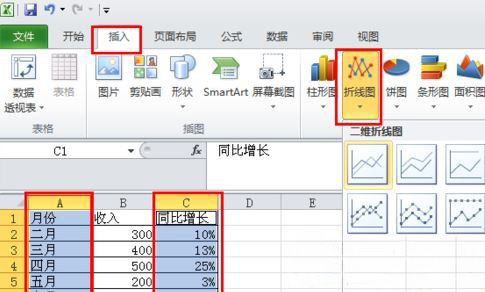
2、然后,就可以生成了一个随月份的的增长走势图,通过图线表格,可以清晰的地看到这几个月增长的速度变化,数据一目了然,如果希望知道每月的数据值,就可以在数据上增加数据标签,在通过选择折线,在右键点击添加数据标签,即可完成操作;
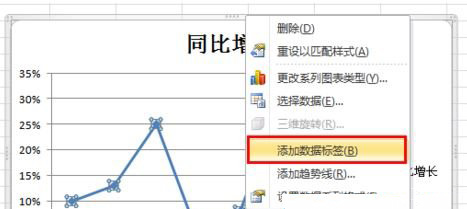
3、最后,就会一个带着数据标签的折线图,折线图制作完成。
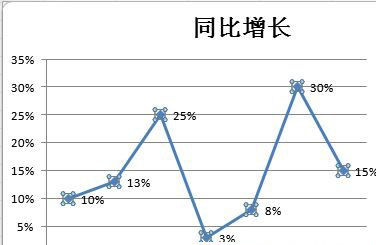
以上就是有关于电脑Excel中制作折线图的详细操作方法了,如果以后用户也遇到这样的问题,不妨按照教程去解决操作吧,希望这个教程对大家有所帮助。
win7系统用excel制作折线图的方法
您可能感兴趣的文章
笔记本屏幕清洁与保护的注意事项
热度
℃

Windows7系统修改TrustedInstaller权限文件(无法删除文
热度
℃
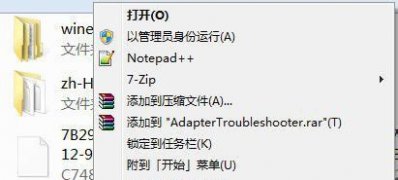
死锁的概念是什么
热度
℃

从第一张幻灯片开始放映幻灯片的快捷键是什么
热度
℃

win7系统zlib1.dll丢失的解决方法
热度
℃

计算机指令用一串二进制代码表示,由什么组成
热度
℃

显卡坏了的一些症状
热度
℃

win7系统招行网银专业版无法登陆无效请求,请重新
热度
℃
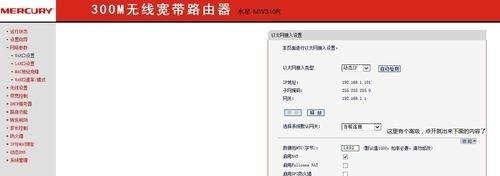
iis7是啥
热度
℃

数据库实例是什么
热度
℃

怎么在bios设置中修改开机启动项
热度
℃

Win7系统剑灵怎么才能双开的方法
热度
℃

240hz显示器推荐,五款240hz专业电竞显示器推荐
热度
℃

程序一定是算法吗
热度
℃

Win7系统利用家庭组把多台电脑资源共享的方法
热度
℃
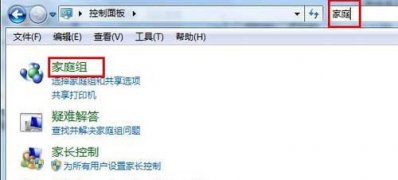
cpu散热器怎么选?cpu散热器选购指南
热度
℃

固定ip头部的长度是多少
热度
℃

启动电脑显示“boot.ini非法”或者无效怎么办
热度
℃
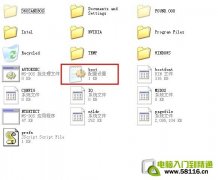
Win7的5个安全性重要设置方案
热度
℃

主板BIOS语言,中文解释
热度
℃

分享至微信,请使用浏览器下方的分享功能
win7系统用excel制作折线图的方法
一般做财务的操作Windows系统用户,一定会经常用到excel,需要做各种各样财务报表,在做财务报表中如果需要做报表
长按识别二维码 进入电脑技术网查看详情
请长按保存图片
